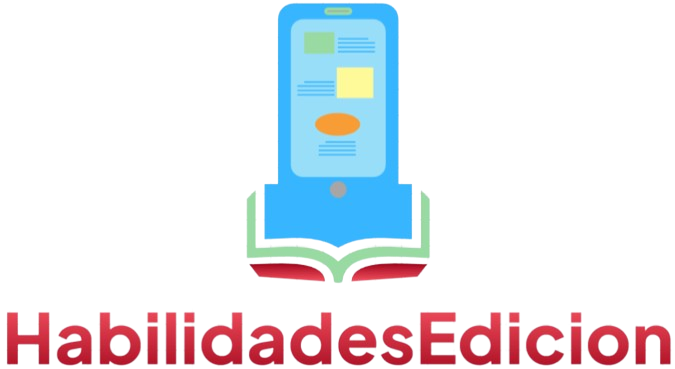Los ataques de pánico en el kernel (kernel panic) son uno de los problemas más perturbadores que puede experimentar una computadora Mac. Estos errores suelen generar miedo y frustración, ya que pueden ocurrir de manera inesperada y son difíciles de diagnosticar. En este artículo, exploraremos qué son los ataques de pánico en el kernel, sus causas comunes y proporcionaremos una guía paso a paso para solucionar estos problemas en macOS.
¿Qué es un ataque de pánico en el kernel?
Un ataque de pánico en el kernel ocurre cuando el sistema operativo detecta una condición interna que no puede recuperarse. Esto puede deberse a errores de hardware, conflictos de software, controladores defectuosos, entre otros. Cuando esto sucede, el sistema se reinicia automáticamente y muestra un mensaje de error.
Causas Comunes de un Ataque de Pánico en el Kernel
Hay varias razones comunes por las que su Mac puede experimentar ataques de pánico en el kernel:
- Hardware Defectuoso: La memoria RAM, el disco duro o incluso un periférico externo pueden ser la causa.
- Incompatibilidad de Software: Aplicaciones o extensiones antiguas o incompatibles pueden causar conflictos.
- Controladores Obsoletos: Los controladores de hardware anticuados pueden provocar problemas en el sistema.
- Configuración del Sistema: Cambios incorrectos en la configuración del sistema pueden desencadenar estos errores.
Guía para Solucionar Problemas en macOS
Esta guía paso a paso le ayudará a identificar y resolver la causa de los ataques de pánico en el kernel en su computadora Mac.
1. Reinicio en Modo Seguro
El primer paso para solucionar problemas es iniciar su Mac en Modo Seguro. Esto desactiva cierto software y extensiones que podrían estar causando problemas.
- Apague su Mac.
- Encienda su Mac y mantenga presionada la tecla Shift inmediatamente después de escuchar el sonido de inicio.
- Suelte la tecla cuando aparezca el logotipo de Apple.
2. Comprobar Actualizaciones de Software y Firmware
Actualizar macOS y el firmware de su Mac puede solucionar problemas conocidos que podrían estar causando los ataques de pánico en el kernel.
- Vaya a Preferencias del Sistema > Actualización de Software.
- Instale todas las actualizaciones disponibles.
3. Ejecutar Apple Diagnostics
Apple Diagnostics puede ayudarle a identificar problemas de hardware que podrían causar los ataques de pánico en el kernel.
- Apague su Mac.
- Encienda su Mac y mantenga presionada la tecla D inmediatamente después de escuchar el sonido de inicio.
- Siga las instrucciones en pantalla.
4. Comprobar Elementos de Inicio
Eliminar aplicaciones y elementos de inicio sospechosos puede resolver problemas de incompatibilidad.
- Vaya a Preferencias del Sistema > Usuarios y Grupos.
- Seleccione su usuario y luego haga clic en Elementos de inicio.
- Quite los elementos sospechosos de la lista.
5. Restablecer PRAM y NVRAM
La memoria PRAM y NVRAM almacena información sobre la configuración de su Mac. Restablecerla puede solucionar problemas.
- Apague su Mac.
- Encienda su Mac y mantenga presionadas las teclas Option + Command + P + R durante unos 20 segundos.
6. Verificar y Reparar Discos con Utilidad de Discos
Los errores en el disco duro pueden causar ataques de pánico en el kernel. Use la Utilidad de Discos para verificar y reparar su disco.
- Vaya a Aplicaciones > Utilidades > Utilidad de Discos.
- Seleccione su disco y haga clic en Primeros Auxilios.
7. Reinstalar macOS
Si todos los demás pasos fallan, reinstalar macOS puede resolver problemas subyacentes del sistema operativo.
- Apague su Mac.
- Encienda su Mac y mantenga presionada la tecla Command + R.
- Seleccione Reinstalar macOS.
Conclusión
Experimentar ataques de pánico en el kernel en su Mac puede ser frustrante, pero siguiendo esta guía detallada, puede identificar y resolver la mayoría de los problemas que causan estos errores. Si después de seguir estos pasos el problema persiste, considere ponerse en contacto con el soporte técnico de Apple para obtener ayuda adicional.